Comment Améliorer votre Expérience de Jeu avec Viking Rise Experience en y Jouant sur PC avec BlueStacks

Viking Rise est un nouveau jeu mobile offant aux joueurs une expérience immersive et captivante. Cependant, jouer à ce jeu sur un petit écran peut parfois être un obstacle pour profiter pleinement de tout ce qu’il offre. C’est là que BlueStacks entre en jeu. En jouant à Viking Rise sur PC avec BlueStacks, vous pouvez améliorer de manière significative l’expérience de jeu globale, en appréciant pleinement les graphismes époustouflants et le gameplay captivant de ce jeu.
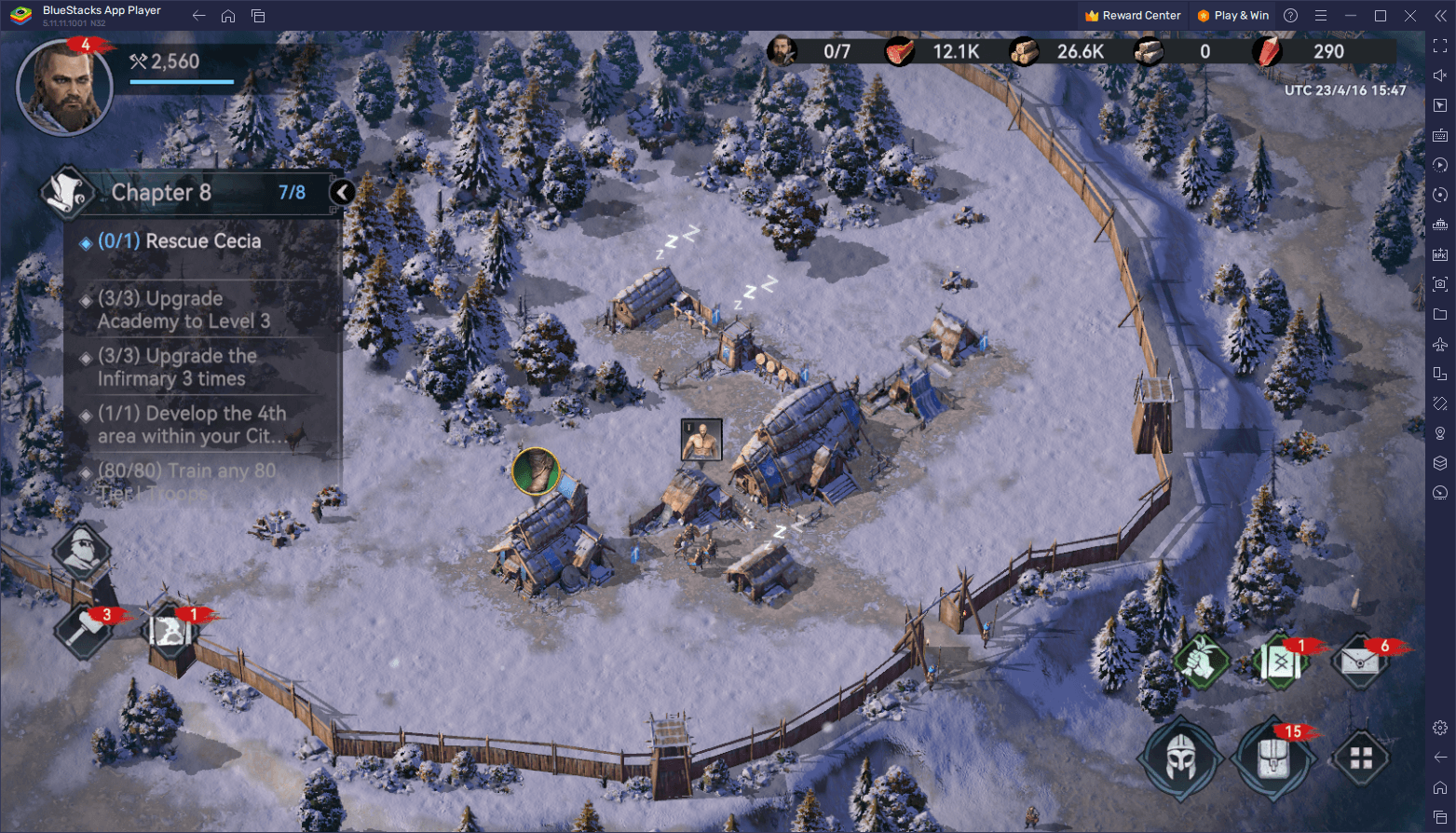
Dans ce guide, nous verrons comment installer et configurer BlueStacks pour tirer le meilleur parti de votre expérience avec Viking Rise. Nous aborderons également certains des outils et fonctionnalités les plus importants que notre émulateur Android propose pour ce jeu.
Optimisez Vos Graphismes et Framerate avec Quelques Réglages
L’un des attraits principaux de Viking Rise est sans doute ses graphismes et sa présentation qui lui permettent de se démarquer instantanément des autres jeux du genre. Qu’il s’agisse des graphismes 3D de la carte du monde, des dessins des personnages en 2D, des éléments de l’interface utilisateur ou encore des animations de combat et de développement des villes, Viking Rise est tout simplement un régal pour les yeux.
Cela étant dit, bien que Viking Rise soit magnifique de base, certains utilisateurs devront procéder à quelques ajustements dans les paramètres de BlueStacks et dans le jeu afin de profiter des meilleurs graphismes à une fréquence d’images très fluide. Heureusement, dans cette section, nous allons passer en revue les étapes à suivre pour optimiser les performances et les graphismes du jeu, afin de vous garantir la meilleure expérience possible en jouant à Viking Rise sur PC avec BlueStacks.
Pour optimiser vos graphiques tout en conservant un taux de rafraîchissement de 60 FPS à tout moment, il vous suffit de suivre les étapes suivantes :
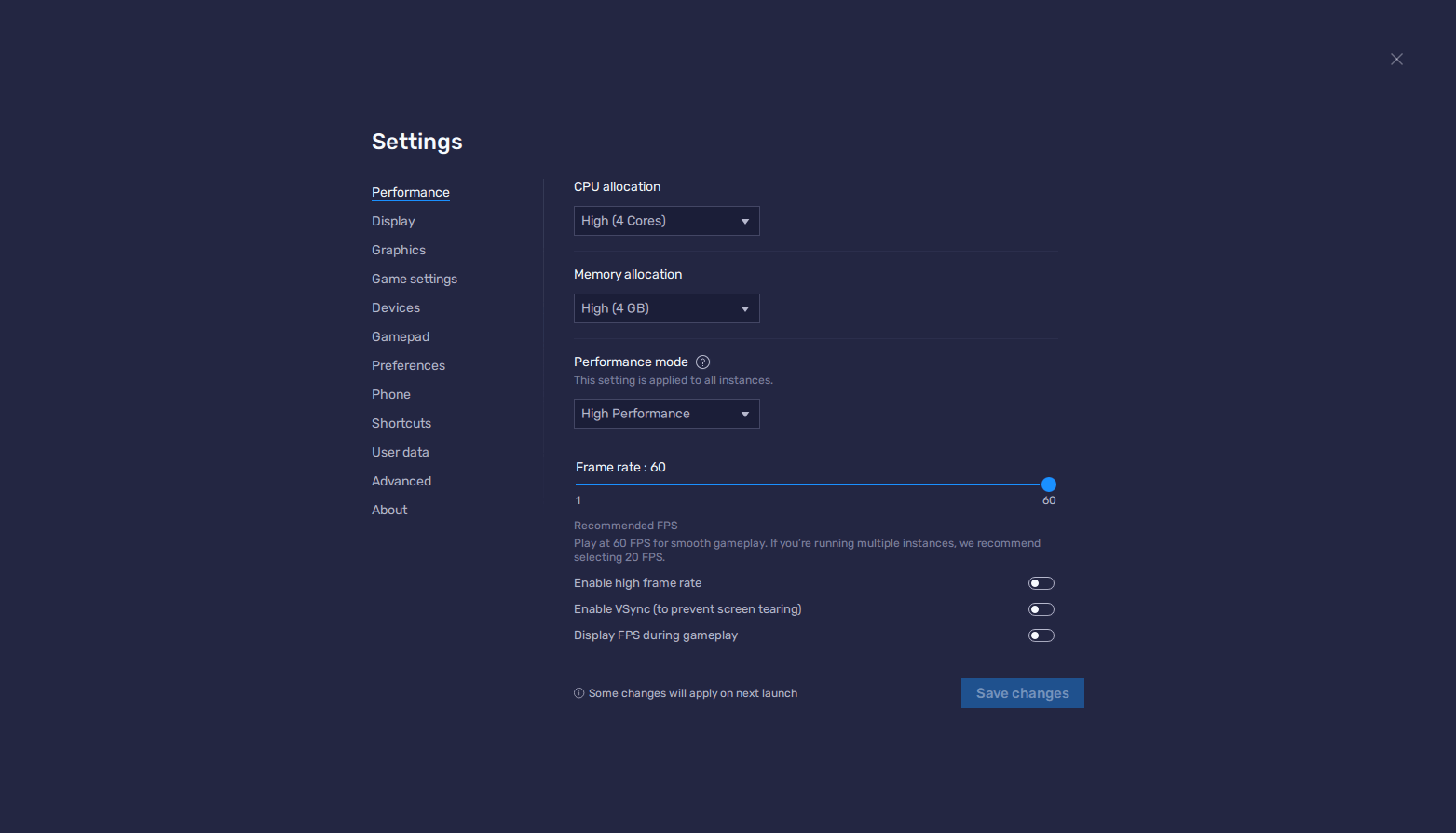
- Dans les paramètres de BlueStacks, allez dans l’onglet “Performance”.
- Vérifiez que votre émulateur utilise au moins 4 Go de RAM, 4 cœurs de CPU et que le mode de performance est réglé sur “Haute performance”.
- Réglez le curseur FPS en dessous sur au moins 60 FPS, et terminez en cliquant sur “Enregistrer les modifications” en bas à droite.
- Lancez le jeu et allez dans les paramètres du jeu.
- Réglez vos options graphiques sur les paramètres les plus élevés.
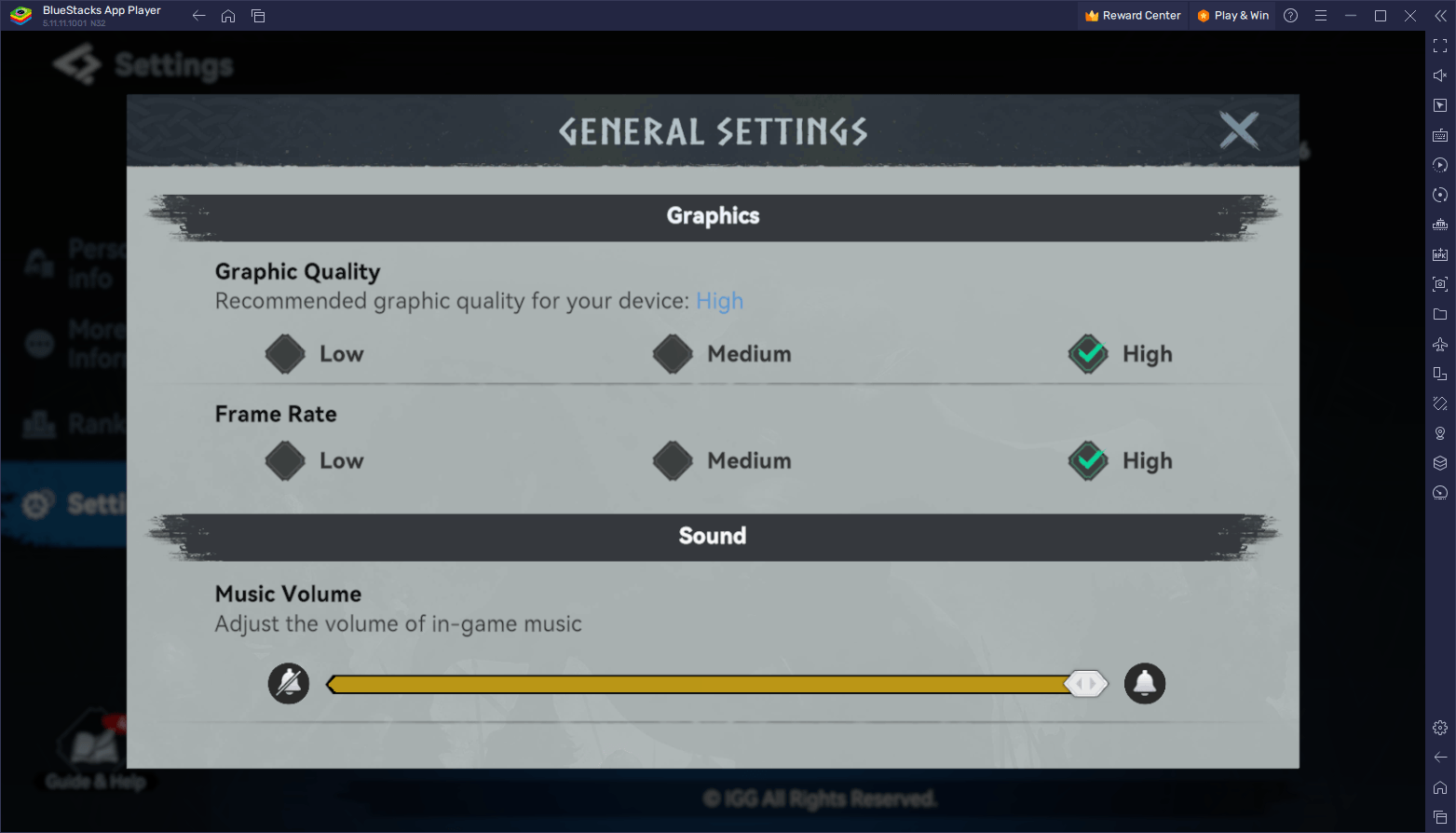
Grâce à ces étapes simples, vous pouvez obtenir les meilleurs graphiques tout en conservant les meilleures performances possibles dans votre jeu.
Profitez des Contrôles Clavier/Souris
Les commandes de l’écran tactile ne sont pas toujours le moyen le plus intuitif de jouer aux jeux, en particulier lorsqu’il s’agit de jeux de stratégie comme Viking Rise. Heureusement, BlueStacks propose un outil de configuration des touches qui vous permet de créer votre propre schéma de contrôle à l’aide de votre clavier et de votre souris. La configuration de ces contrôles intuitifs est assez facile, et dans cette section nous allons vous montrer comment configurer et personnaliser vos contrôles pour rendre le jeu Viking Rise sur PC avec BlueStacks beaucoup plus agréable et intuitif.
Pour utiliser l’outil de configuration de touches, vous devez appuyer sur Ctrl + Shift + A, ce qui fera apparaître l’écran de l’éditeur avancé. Dans cet écran, vous pouvez voir vos raccourcis actuels et les modifier en cliquant dessus. En outre, vous pouvez supprimer des liaisons en cliquant sur l’icône “X” qui apparaît lorsque vous passez votre curseur dessus, ou même ajouter de nouvelles liaisons en faisant glisser et en déposant la fonction souhaitée depuis le panneau le plus à droite sur l’endroit de votre écran où vous en avez besoin.
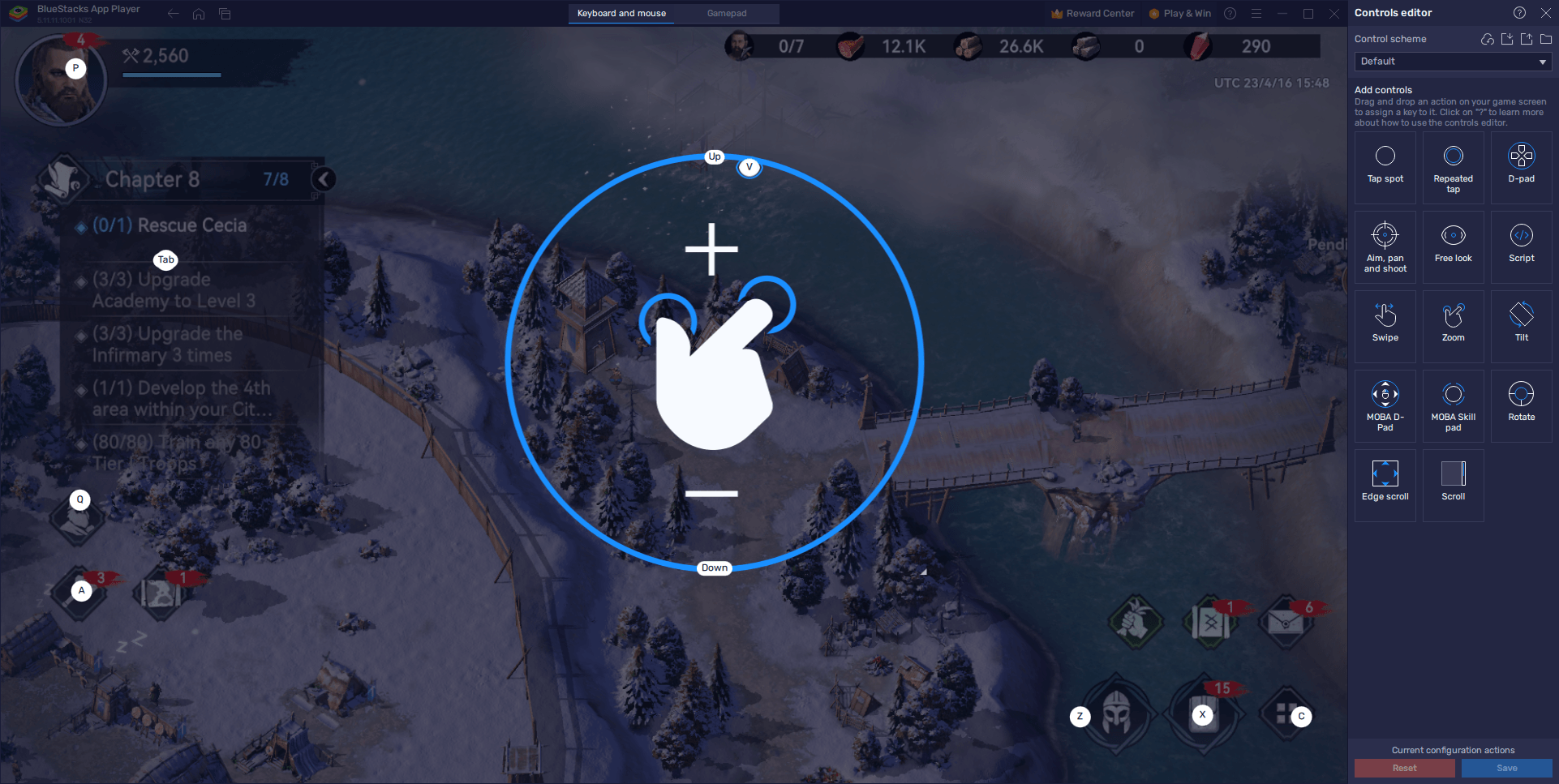
Une fois que vous êtes satisfait de votre schéma de contrôle actuel, cliquez sur le bouton “Enregistrer” en bas à droite pour sauvegarder et appliquer vos modifications.
Développez Facilement Plusieurs Comptes de Farming
Dans les jeux de stratégie et de conquête, la création de plusieurs comptes pour canaliser les ressources vers votre compte principal est une stratégie courante. Dans Viking Rise, le gestionnaire d’instances de BlueStacks facilite la création de plusieurs instances du jeu, afin que vous puissiez accéder à plusieurs comptes simultanément et rationaliser le processus de création de comptes de ferme. Comme pour les autres outils BlueStacks, l’utilisation du gestionnaire d’instances est très simple. Dans cette section, nous allons vous guider à travers les étapes pour configurer plusieurs instances de Viking Rise sur BlueStacks et commencer à développer plusieurs comptes de farming.
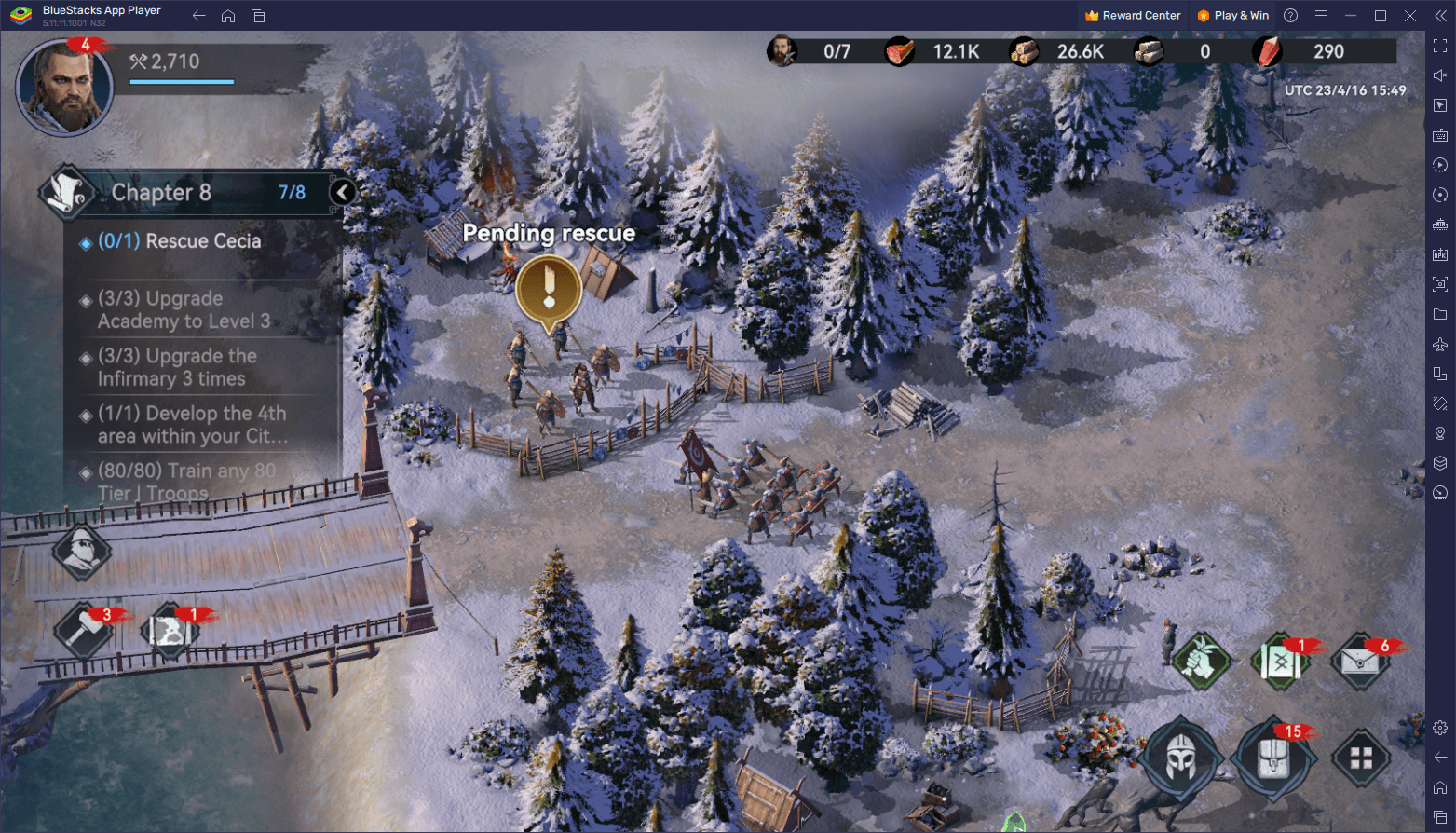
Pour accéder au gestionnaire d’instances, il suffit d’appuyer sur Ctrl + Shift + 8, ce qui fera apparaître le panneau d’instances où vous pourrez voir vos instances actuelles, les lancer ou les fermer, modifier leurs paramètres ou même les supprimer complètement. En outre, vous pouvez cliquer sur le bouton “+ Instance” en bas à gauche pour créer autant d’instances que vous le souhaitez, en gardant à l’esprit que vous aurez besoin de plus de RAM et de ressources CPU au fur et à mesure que vous ferez tourner plus d’instances simultanément.
Une fois que toutes vos instances sont en place et fonctionnent, il vous suffit de télécharger et d’installer Viking Rise sur chacun d’entre eux, et vous pourrez commencer à bâtir plusieurs villes, sans avoir à passer d’un compte à l’autre.
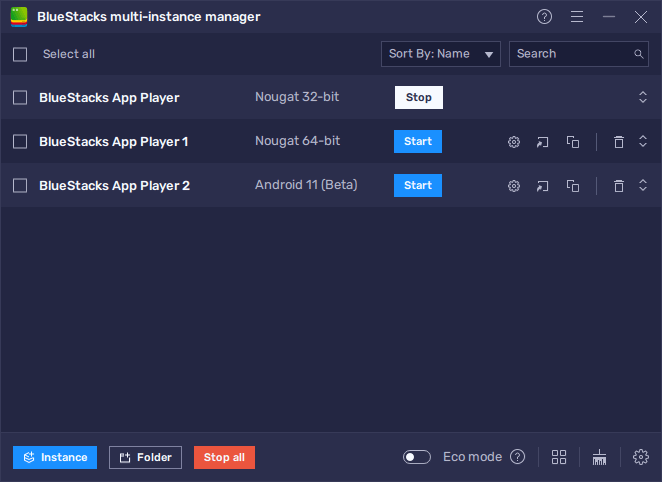
Jouer à Viking Rise sur votre PC avec BlueStacks est la meilleure façon de profiter de ce nouveau jeu mobile. Avec ses graphismes époustouflants et son gameplay captivant, vous pourrez vous immerger totalement dans le monde de Viking Rise. En suivant les étapes de ce guide, vous pourrez configurer BlueStacks pour maximiser votre expérience de jeu, vous permettant ainsi de jouer de manière fluide et efficace. Que vous soyez un joueur expérimenté ou novice, jouer à Viking Rise sur PC avec BlueStacks est la meilleure option disponible. Alors, qu’attendez-vous ? Commencez dès aujourd’hui et profitez de l’expérience ultime en jouant à Viking Rise !
















